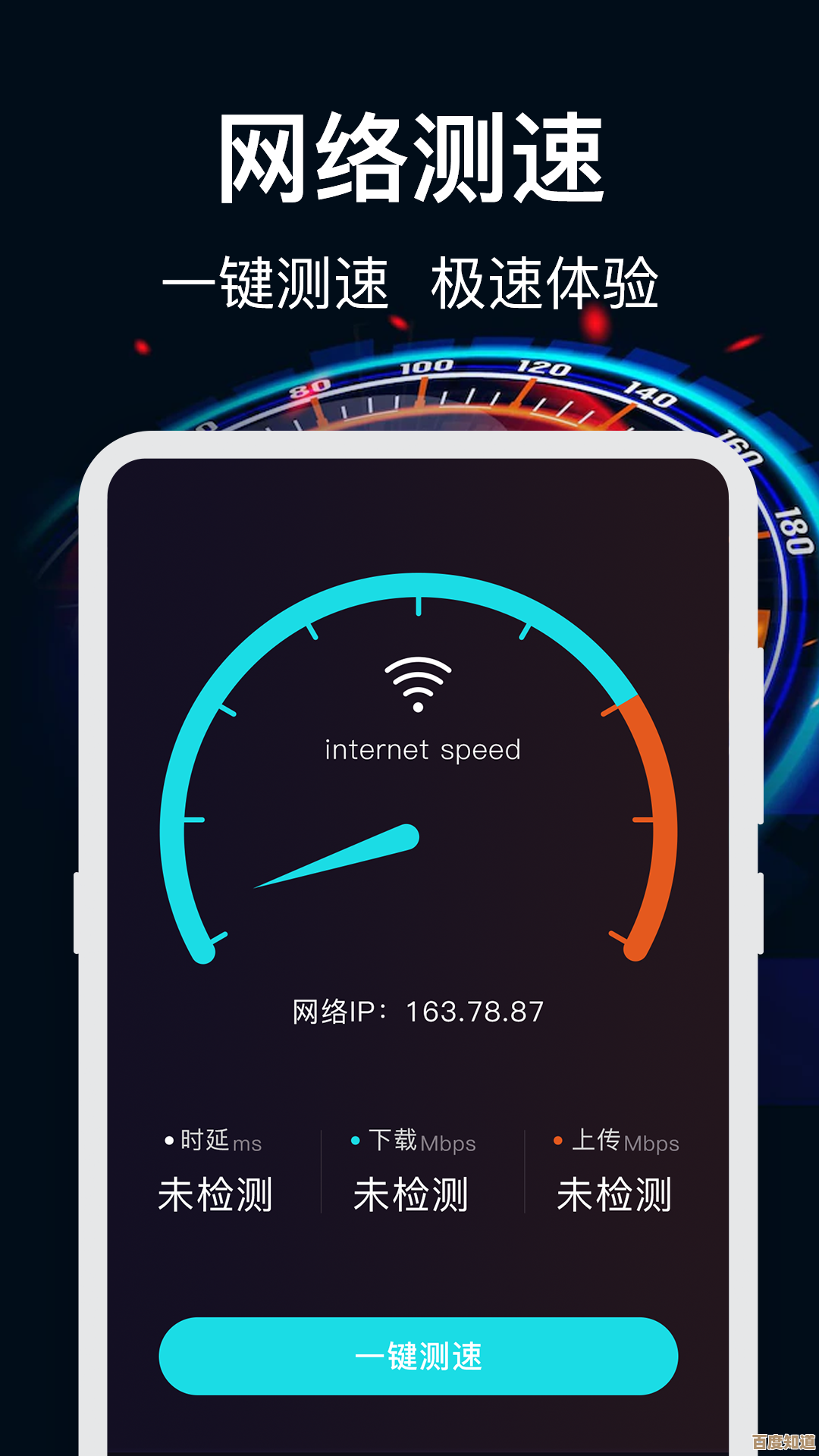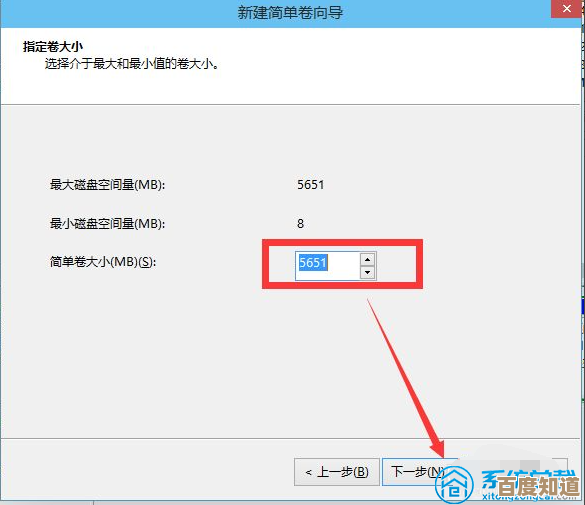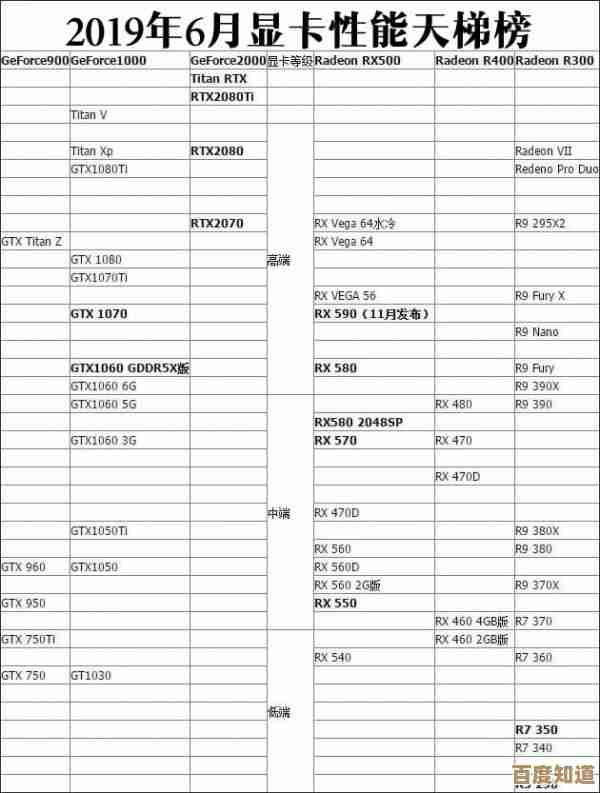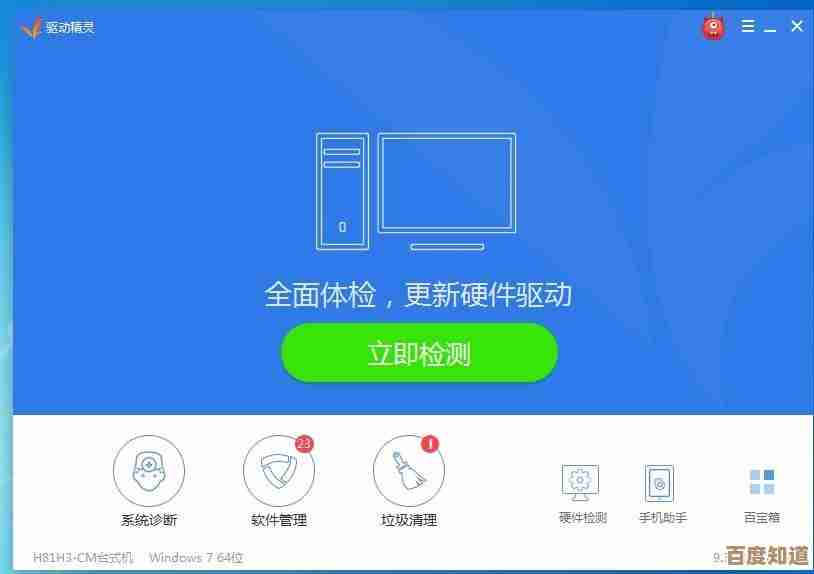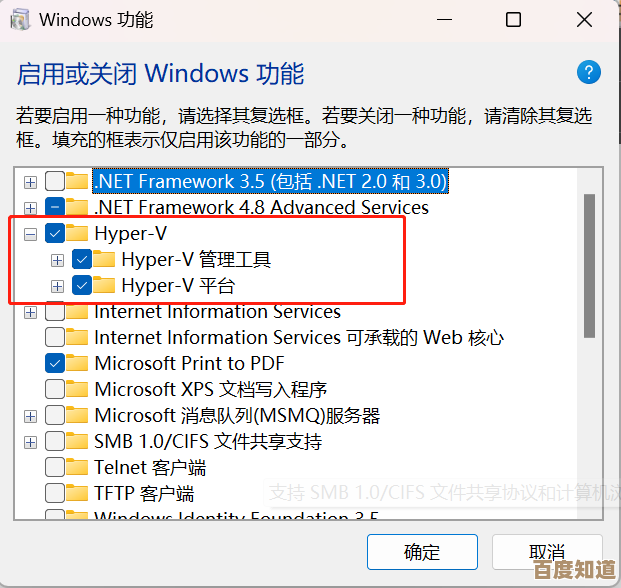电脑系统重装必备指南:一步步教你如何正确安装操作系统
- 游戏动态
- 2025-10-28 18:49:21
- 1
一步步教你如何正确安装操作系统
前言 重装系统听起来很复杂,但其实只要按步骤来,自己也能轻松完成,本指南旨在用最直白的语言,带你安全地完成整个重装过程,核心思想是:先备份,再动手。
第一步:准备工作(最关键的一步)
在开始之前,你必须准备好以下几样东西:
- 一个容量至少8GB的U盘:这将用来制作系统安装盘。
- 一台可以正常上网的电脑:用于下载必要的工具和系统文件。
- 备份你的重要数据:(根据微软官方支持页面的建议)这是最重要的一步!重装系统会清空电脑C盘(通常是系统盘)的所有数据,包括桌面、文档、收藏夹等,请将重要文件、照片、视频等复制到移动硬盘或其他非C盘的分区中。(来源:微软官方支持文档)
- 准备系统安装文件:
- 对于Windows 10/11用户:访问微软官网的“软件下载Windows”页面,下载官方的“媒体创建工具”,这个工具会自动帮你下载正确的系统版本并直接制作成启动U盘,非常方便。(来源:微软官方网站)
- 对于其他系统:你需要提前获得系统的镜像文件(通常是一个.iso格式的文件)。
- 记录你的软件许可证密钥:如果你有需要输入密钥才能激活的付费软件(如Microsoft Office),请提前找到并记下密钥。
- 准备网卡驱动:特别是对于笔记本电脑或较新的台式机,重装系统后可能无法直接上网,最好提前从电脑品牌的官网下载好对应你电脑型号的网卡驱动程序,并保存在U盘或非C盘分区。
第二步:制作系统启动U盘
- 将U盘插入可用的电脑。
- 运行之前下载的“媒体创建工具”。
- 工具会引导你完成操作,选择“为另一台电脑创建安装介质”。
- 选择语言、版本(一般选Windows 10/11)和体系结构(64位或32位,现在基本都是64位)。
- 选择“U盘”作为介质,然后工具会自动下载系统并把U盘做成安装盘,这个过程需要一些时间,请耐心等待。
第三步:设置电脑从U盘启动
- 将制作好的启动U盘插入需要重装系统的电脑。
- 重启电脑,在开机出现品牌Logo画面时,连续按特定的键进入启动设备选择菜单,这个键因电脑品牌而异,常见的有F12、F2、ESC、DEL等,如果你不确定,可以快速尝试这几个键,或者上网搜索“你的电脑品牌 + 启动键”。
- 按对键后,会出现一个菜单,选择你的U盘(通常带USB字样或U盘品牌名)并按回车。
第四步:开始安装系统
电脑从U盘启动后,会进入Windows安装界面。
- 选择语言和输入法:默认是中文,直接点“下一步”。
- 点击“现在安装”。
- 输入产品密钥:如果你有,就输入;如果没有,可以选择“我没有产品密钥”,系统安装后再激活。
- 选择要安装的系统版本:选择你之前拥有的版本(如专业版、家庭版)。
- 接受许可条款,然后点击下一步。
- 选择安装类型:选择“自定义:仅安装Windows(高级)”。
第五步:对硬盘进行分区(清空C盘)
这是最关键的操作步骤,务必小心。
- 在自定义安装界面,你会看到一个列表,显示着硬盘上的分区(如驱动器0分区1、分区2等)。
- 你需要找到原来安装系统的那个分区(通常是容量最大的那个主分区)。注意:操作这里会删除该分区所有数据,请再次确认已备份!
- 选中这个系统分区,然后点击“删除”。(根据微软安装程序指引)系统可能会提示你删除该分区会清除所有数据,确认删除。
- 删除后,该分区会变成“未分配的空间”。选中这块“未分配的空间”,然后点击“下一步”。
- 重要:安装程序会自动在这个未分配空间上创建所需的分区并进行格式化,你无需手动创建。千万不要删除其他不熟悉的分区,特别是那些几百兆的小分区,它们可能是系统恢复分区。
第六步:等待系统安装
点击“下一步”后,系统就开始自动安装了,电脑会重启几次,这个过程完全自动,你只需要耐心等待,期间不要拔掉电源或U盘。
第七步:初始设置
安装完成后,电脑会进入首次使用前的设置界面。
- 区域和键盘布局:选择中国,微软拼音。
- 网络连接:建议先选择“我没有Internet连接”,以免在设置过程中强制要求登录微软账户,可以跳过此步先进入桌面,等装好网卡驱动能上网后,再登录账户。
- 设置用户名和密码:为你电脑创建一个用户名和密码(密码可以为空)。
- 后续的隐私设置等,根据你的喜好选择即可。
第八步:安装驱动和软件
进入桌面后,工作还没完全结束。
- 安装网卡驱动:如果你跳过了网络连接,现在需要安装之前准备好的网卡驱动,安装成功后电脑就能上网了。
- 更新系统:连接网络后,进入“设置”->“更新与安全”->“Windows更新”,检查并安装所有可用更新,这能确保系统安全和稳定。
- 安装其他硬件驱动:可以使用电脑品牌官网的驱动自动检测工具,或使用Windows更新来安装剩余驱动。
- 安装常用软件:重新安装你需要的浏览器、办公软件、聊天工具等。
完成!
至此,你的电脑已经焕然一新,养成将重要文件保存在C盘之外的好习惯,下次重装系统就会更加从容。

本文由革姣丽于2025-10-28发表在笙亿网络策划,如有疑问,请联系我们。
本文链接:http://www.haoid.cn/yxdt/50137.html